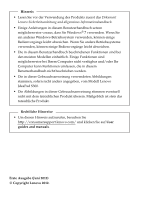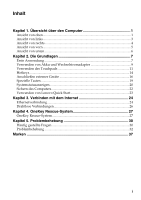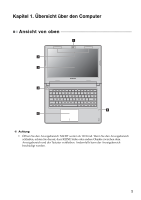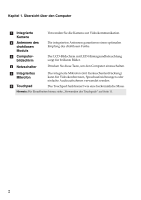Lenovo IdeaPad S405 (German) User Guide
Lenovo IdeaPad S405 Manual
 |
View all Lenovo IdeaPad S405 manuals
Add to My Manuals
Save this manual to your list of manuals |
Lenovo IdeaPad S405 manual content summary:
- Lenovo IdeaPad S405 | (German) User Guide - Page 1
Lenovo IdeaPad S300/S400/S405 Benutzerhandbuch V1.0 Lesen Sie die Sicherheitshinweise und wichtigen Tipps in den beigefügten Gebrauchsanweisungen, bevor Sie Ihren Computer verwenden. - Lenovo IdeaPad S405 | (German) User Guide - Page 2
Lenovo Sicherheitsanleitung und allgemeines Informationshandbuch. • Einige Anleitungen in diesem Benutzerhandbuch setzen möglicherweise voraus, dass Sie Windows® 7 verwenden. Wenn Sie ein anderes Windows Modell Lenovo IdeaPad S300. lenovo.com/ und klicken Sie auf User guides and manuals. Erste - Lenovo IdeaPad S405 | (German) User Guide - Page 3
...14 Anschließen externer Geräte 16 Spezielle Tasten ...19 Systemstatusanzeigen 20 Sichern des Computers 22 Verwenden von Lenovo Quick Start 23 Kapitel 3. Verbinden mit dem Internet 24 Ethernetverbindung 24 Drahtlose Verbindungen 26 Kapitel 4. OneKey Rescue-System 27 OneKey Rescue-System - Lenovo IdeaPad S405 | (German) User Guide - Page 4
- Lenovo IdeaPad S405 | (German) User Guide - Page 5
Kapitel 1. Übersicht über den Computer Ansicht von oben a b c d e f Achtung: • Öffnen Sie den Anzeigebereich NICHT weiter als 130 Grad. Wenn Sie den Anzeigebereich schließen, achten Sie darauf, dass KEINE Stifte oder andere Objekte zwischen dem Anzeigebereich und der Tastatur verbleiben. - Lenovo IdeaPad S405 | (German) User Guide - Page 6
Kapitel 1. Übersicht über den Computer a Integrierte Kamera b Antennen des drahtlosen Moduls c Computerbildschirm d Netzschalter Verwenden Sie die Kamera zur Videokommunikation. Die integrierten Antennen garantieren einen optimalen Empfang des drahtlosen Funks. Der LCD-Bildschirm mit LED- - Lenovo IdeaPad S405 | (German) User Guide - Page 7
ücken Sie diese Taste, um das Lenovo OneKey Rescue-System zu starten. Hinweis: Für Einzelheiten hierzu siehe „OneKey Rescue-System" auf Seite 27. b Lü wie einen Fernseher oder ein Anzeigegerät. e USB 3.0 Anschluss Schließen Sie hier USB-Geräte an. Hinweis: Für Einzelheiten hierzu siehe „ - Lenovo IdeaPad S405 | (German) User Guide - Page 8
oder ein Headset anschließen. Der kombinierte Audioanschluss unterstützt keine konventionellen Mikrofone. c USB 2.0 Anschluss Schließen Sie hier USB-Geräte an. Hinweis: Für Einzelheiten hierzu siehe „Anschließen von USB-Geräten" auf Seite 17. d Wechselstromadapterbuchse Schließen Sie hier den - Lenovo IdeaPad S405 | (German) User Guide - Page 9
Kapitel 1. Übersicht über den Computer Ansicht von vorn a Systemstatusanzeigen a Für Einzelheiten hierzu siehe „Systemstatusanzeigen" auf Seite 20. 5 - Lenovo IdeaPad S405 | (German) User Guide - Page 10
Kapitel 1. Übersicht über den Computer Ansicht von unten a b cd e a Akkuverriegelung- Die manuelle Akkuverriegelung sichert das Akkuset an manuell seinem Platz. b Lüftungsöffnungen Stellen Sie sicher, dass hier Luft eintreten kann, um den Computer zu kühlen. c Akkuverriegelung- Die - Lenovo IdeaPad S405 | (German) User Guide - Page 11
und den Computer zu verwenden. Der Akku wird automatisch aufgeladen, wenn der Computer mit Netzstrom versorgt wird. Einsetzen des Akkusets Auf dem mitgelieferten Setup-Poster sehen Sie, wie der Akku installiert wird. Anschließen des Computers an eine Steckdose 1 Schließen Sie das Netzkabel an den - Lenovo IdeaPad S405 | (German) User Guide - Page 12
Kapitel 2. Die Grundlagen „ Versetzen des Computers in den Energiesparmodus oder Ausschalten des Computers Wenn Sie Ihre Arbeit mit dem Computer beendet haben, können Sie ihn in den Energiesparmodus versetzen oder ausschalten. Versetzen des Computers in den Energiesparmodus Wenn Sie den Computer nur - Lenovo IdeaPad S405 | (German) User Guide - Page 13
ist nicht erforderlich. „ Entfernen des Akkusets Wenn Sie den Computer über einen längeren Zeitraum nicht verwenden oder wenn Sie ihn an Lenovo für Serviceleistungen einsenden müssen etc., entfernen Sie das Akkuset aus dem Computer. Stellen Sie vor dem Entfernen des Akkusets sicher, dass der - Lenovo IdeaPad S405 | (German) User Guide - Page 14
Menge an schädlichen Substanzen. Beachten Sie folgende Hinweise, um Verletzungen und Umweltschäden zu vermeiden: • Der ausgetauschte Akku muss dem von Lenovo empfohlenen Typ entsprechen. • Halten Sie das Akkuset von Feuer fern. • Schützen Sie das Akkuset vor Wasser oder Regen. • Versuchen Sie nicht - Lenovo IdeaPad S405 | (German) User Guide - Page 15
Kapitel 2. Die Grundlagen Verwenden des Touchpads d a bc a Touchpad b Bereich für den linken Mausklick c Bereich für den rechten Mausklick Um den Cursor auf dem Bildschirm zu bewegen, lassen Sie die Fingerspitze über das Feld in die Richtung gleiten, in die Sie den Cursor verschieben möchten. - Lenovo IdeaPad S405 | (German) User Guide - Page 16
Kapitel 2. Die Grundlagen „ Lenovo Intelligentes Touchpad Lenovo Intelligentes Touchpad enthält zwei Anwendungen: Quick Notes (Schnellnotizen) und Wall Paper (Hintergrund). Um Quick Notes (Schnellnotizen) oder Wall Paper (Hintergrund) zu starten, schieben Sie - Lenovo IdeaPad S405 | (German) User Guide - Page 17
Kapitel 2. Die Grundlagen Starten von Wall Paper (Hintergrund) Platzieren Sie zum Starten von Wall Paper (Hintergrund) vier leicht gespreizte Finger rechts auf dem Touchpad und schieben Sie sie schnell nach links. In Wall Paper (Hintergrund) können Sie zu den standardmäßigen Hintergründen wechseln - Lenovo IdeaPad S405 | (German) User Guide - Page 18
. : Ein-/Ausschalten der integrierten Kamera. Öffnen der : Benutzeroberfläche zum Wechseln der Anzeigegeräte. : Verringern der Helligkeit der Anzeige. : Erhöhen der Helligkeit der Anzeige. 14 - Lenovo IdeaPad S405 | (German) User Guide - Page 19
den HotkeyModus: 1 Starten Sie den Computer neu. Drücken Sie sofort Fn + F2, wenn das Lenovo-Logo erscheint, um das BIOS-Setup-Dienstprogramm aufzurufen. 2 Öffnen Sie im BIOS-Setup-Dienstprogramm das Menü Configuration (Konfiguration) und ändern Sie die Einstellung von Hotkey Mode (Hotkey-Modus) von - Lenovo IdeaPad S405 | (German) User Guide - Page 20
-Karte (SD) • MultiMediaCard (MMC) Hinweis: • Setzen Sie immer NUR eine Karte gleichzeitig in den Schacht. • SDIO-Geräte (z. B. SDIO Bluetooth usw.) werden von diesem Kartenleser nicht unterstützt. Einsetzen einer Speicherkarte Schieben Sie die Speicherkarte in den Speicherkartensteckplatz, bis sie - Lenovo IdeaPad S405 | (German) User Guide - Page 21
ät trennen. Klicken Sie auf das Symbol Hardware sicher entfernen und Medium auswerfen im Infobereich von Windows, um das Gerät vor dem Trennen zu entfernen. Hinweis: Wenn Ihr USB-Gerät über ein Netzkabel verfügt, schließen Sie das Gerät an eine Stromquelle an, bevor Sie es anschließen. Andernfalls - Lenovo IdeaPad S405 | (German) User Guide - Page 22
ählten Modellen) Wenn Ihr Computer über einen integrierten Bluetooth-Adapter verfügt, kann eine drahtlose Verbindung mit anderen Bluetooth-fähigen Geräten hergestellt werden, über die Sie Daten übertragen können, z. B. Notebook-Computer, PDAs und Mobiltelefone. Sie können kabellos Daten zwischen - Lenovo IdeaPad S405 | (German) User Guide - Page 23
ist, drücken Sie diese Taste, um das OneKey Rescue-System zu starten. • Drücken Sie unter Windows diese Taste, um das Lenovo OneKey Recovery-System zu starten. Hinweis: Für Einzelheiten hierzu siehe „OneKey Rescue-System" auf Seite 27. „ Lenovo Quick Start b • Drücken Sie beim Hochfahren des - Lenovo IdeaPad S405 | (German) User Guide - Page 24
Kapitel 2. Die Grundlagen Systemstatusanzeigen Diese Anzeigen informieren Sie über den Zustand des Computers. a Betriebsstatusanzeige b Akkustatusanzeige a b 20 - Lenovo IdeaPad S405 | (German) User Guide - Page 25
Kapitel 2. Die Grundlagen Nr. Symbol Anzeige Status der Anzeige Bedeutung a Netzstrom Ein Der Computer ist (leuchtet eingeschaltet. weiß) Blinkt Der Computer befindet sich im Energiesparmodus. Aus Der Computer ist ausgeschaltet. b Akku Ein Der Akku ist zu mehr als (leuchtet 20% - Lenovo IdeaPad S405 | (German) User Guide - Page 26
-Dienstprogramm. Hinweis: Um das BIOS-Setup-Dienstprogramm aufzurufen, drücken Sie Fn + F2 (wenn Hotkey Mode (Hotkey-Modus) auf Enabled (Aktiviert) gesetzt ist) oder F2 (wenn Hotkey Mode (Hotkey-Modus) auf Disabled (Deaktiviert) gesetzt ist), wenn das Lenovo-Logo auf dem Bildschirm angezeigt wird - Lenovo IdeaPad S405 | (German) User Guide - Page 27
, mit dem Sie sofortigen Zugang zu Funktionen wie Internet, Instant Messaging und weiteren Funktionen erhalten, ohne das Windows-Betriebssystem zu starten. Hinweis: Wenn Lenovo Quick Start nicht installiert ist, wird auf dem Bildschirm beim Starten eine entsprechende Aufforderung angezeigt, wenn Sie - Lenovo IdeaPad S405 | (German) User Guide - Page 28
Kapitel 3. Verbinden mit dem Internet Als globales Netzwerk verbindet das Internet Computer auf der ganzen Welt, durch Dienste wie E-Mail, Informationssuche, E-Commerce, Webbrowsen und Unterhaltung. Sie können den Computer folgendermaßen mit dem Internet verbinden: Ethernetverbindung: verwendet - Lenovo IdeaPad S405 | (German) User Guide - Page 29
, um die RJ-45-Abdeckung vorsichtig nach unten zu drücken a. 2 Stecken Sie den Stecker in den RJ-45-Anschluss ein b . a b a „ Softwarekonfiguration Von Ihrem Internet Service Provider (ISP, Internetanbieter) erhalten Sie Einzelheiten dazu, wie Ihr Computer konfiguriert werden muss. 25 - Lenovo IdeaPad S405 | (German) User Guide - Page 30
, um die Hardwareverbindung Wi-Fi/WiMAX-Netzwerk Zugangspunkt * * Nicht mitgeliefert Softwarekonfiguration Von Ihrem Internet Service Provider (ISP, Internetanbieter) und über das Hilfe- und Supportcenter von Windows erhalten Sie Einzelheiten dazu, wie Ihr Computer konfiguriert werden muss. 26 - Lenovo IdeaPad S405 | (German) User Guide - Page 31
und bei Bedarf einfach wiederherstellen können. Sie können Lenovo OneKey Recovery unter Windows ausführen. Das OneKey Rescue-System kann ausgeführt werden, ohne das Windows-Betriebssystem zu starten. Achtung: Damit Sie die OneKey Rescue-System-Funktionen anwenden können, enthält Ihre Festplatte - Lenovo IdeaPad S405 | (German) User Guide - Page 32
ist oder wenn das integrierte optische Laufwerk die Erstellung einer Disc nicht unterstützt, schließen Sie ein geeignetes externes optisches Laufwerk an Ihren Computer an. • Drücken Sie in Windows die Novo-Taste, um das Lenovo OneKey Recovery-System zu starten. • Klicken Sie im Hauptbildschirm auf - Lenovo IdeaPad S405 | (German) User Guide - Page 33
Kapitel 4. OneKey Rescue-System • Wählen Sie den Typ der Wiederherstellungsdisc. Sie können drei verschiedene Wiederherstellungsdiscs erstellen: Wiederherstellungsdiscs mit einem vorhandenen Sicherungs-Image, Wiederherstellungsdiscs aus der aktuellen Systempartition und Wiederherstellungsdiscs mit - Lenovo IdeaPad S405 | (German) User Guide - Page 34
gelieferten Dokumente sind dem Setup-Poster zum Lenovo IdeaPad S300/S400/S405 zu entnehmen. Welche Sicherheitsvorkehrungen von Lenovo bereitgestellten Wiederherstellungsmethoden finden Sie in „Kapitel 4. OneKey Lenovo-Support-Website herunterladen (http://consumersupport.lenovo.com). Wenn Windows - Lenovo IdeaPad S405 | (German) User Guide - Page 35
Lenovo-Support-Website herunterladen. Wenn Windows auf Ihrem Computer vorinstalliert ist, finden Sie Gerätetreiber für das Betriebssystem im Ordner Driver auf der Partition D der Festplatte. Die Lenovo-Support Sie diese Funktion, wenn Ihr System Probleme bereitet oder Sie Ihr Betriebssystem neu - Lenovo IdeaPad S405 | (German) User Guide - Page 36
2. Im nachstehenden Abschnitt werden nur Probleme beschrieben, die das Nachschlagen der Der Computer ist eingeschaltet. (Drücken Sie zur Bestätigung erneut auf den Netzschalter.) • Haben Sie Dateien in Ihrer Windows-Umgebung wieder her bzw. setzen Sie mithilfe von OneKey RescueSystem den gesamten - Lenovo IdeaPad S405 | (German) User Guide - Page 37
werden Ihnen Kosten in Rechnung gestellt. Probleme mit dem Modus Energie sparen oder dem . Der Computer wechselt sofort nach dem POST-Vorgang (Power-On Self-Test) in den Energiesparmodus. • Stellen Sicherheitsanleitung und des allgemeinen Informationshandbuchs von Lenovo. Hinweis: Ist der Akku - Lenovo IdeaPad S405 | (German) User Guide - Page 38
vier Sekunden oder länger gedrückt. Wurde der Computer dadurch nicht zurückgesetzt, entfernen Sie den Wechselstromadapter und den Akku. Probleme mit dem Computerbildschirm Der Bildschirm ist leer. • Gehen Sie folgendermaßen vor: - Wenn Sie den Wechselstromadapter oder den Akku verwenden - Lenovo IdeaPad S405 | (German) User Guide - Page 39
Menü Boot (Boot) des BIOS SetupDienstprogramm sicher, dass das Festplattenlaufwerk korrekt in die Boot Device Priority (Priorität für Bootgerät) integriert ist. Startprobleme Das Betriebssystem Microsoft® • Verwenden Sie das OneKey Rescue-System, um das Windows wird nicht gestartet. Problem zu - Lenovo IdeaPad S405 | (German) User Guide - Page 40
, dass das Gerät, von dem aus der Computer startet, aktiviert ist. Stellen Sie im Menü Boot (Boot) des BIOS Setup-Dienstprogramm sicher, dass das Festplattenlaufwerk korrekt in der Liste Boot Device Priority (Priorität für Bootgerät) aufgeführt ist. • Drücken Sie Fn + F12 (wenn Hotkey Mode - Lenovo IdeaPad S405 | (German) User Guide - Page 41
Marken Die folgenden Bezeichnungen sind Marken oder eingetragene Marken von Lenovo in Deutschland und/oder anderen Ländern. Lenovo IdeaPad OneKey VeriFace Microsoft und Windows sind Marken der Microsoft Corporation in den USA und/oder anderen Ländern. Sonstige Firmen-, Produkt- oder - Lenovo IdeaPad S405 | (German) User Guide - Page 42
- Lenovo IdeaPad S405 | (German) User Guide - Page 43
©Lenovo China 2012 New World. New Thinking.TM www.lenovo.com V1.0_de-DE
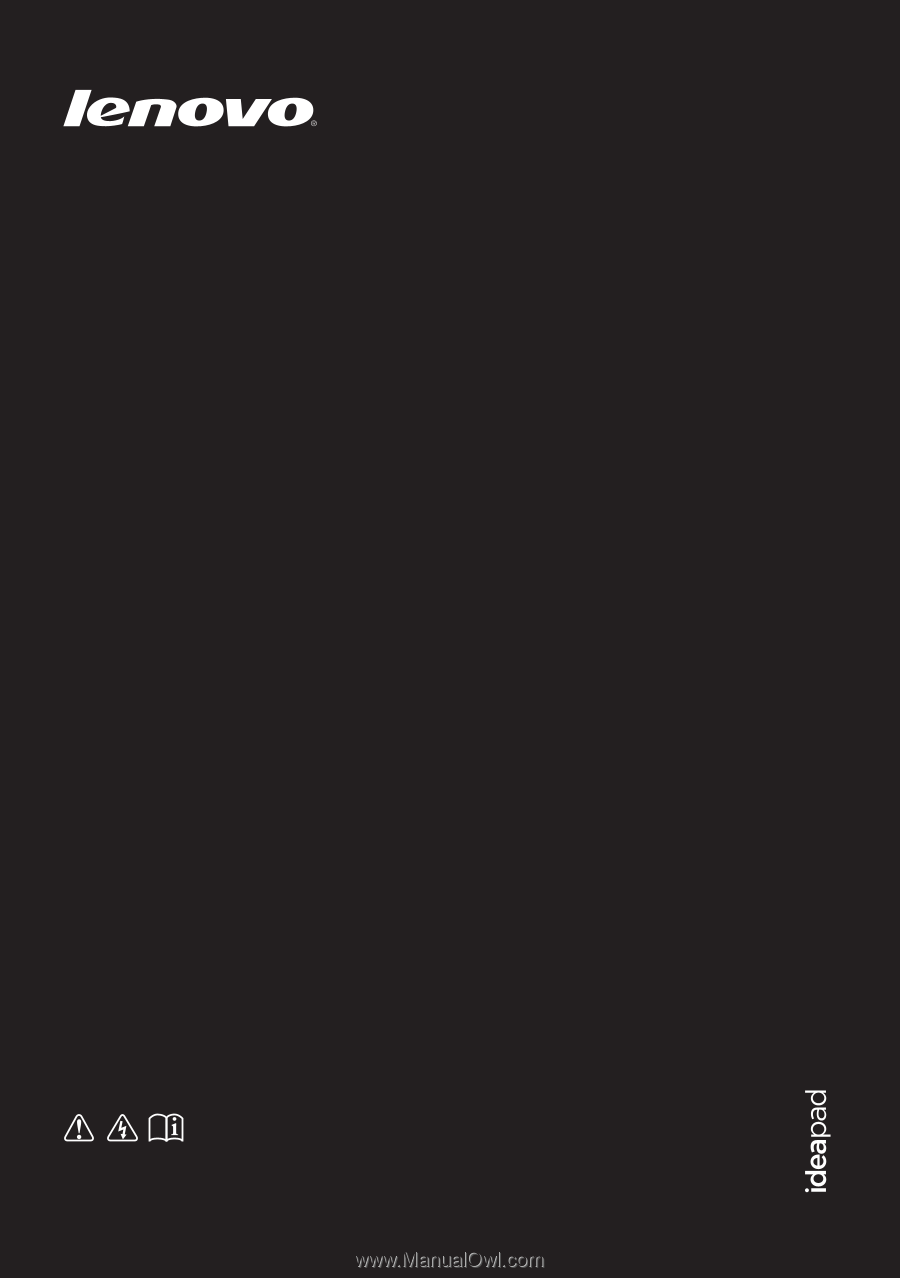
Benutzerhandbuch
V1.0
Lenovo IdeaPad
S300/S400/S405
Lesen Sie die Sicherheitshinweise und wichtigen
Tipps in den beigefügten Gebrauchsanweisungen,
bevor Sie Ihren Computer verwenden.